使用工单页处理工单¶
在工单列表页中可以对工单进行处理,包括编辑、指派、排程以及流转等所有操作。
前提条件¶
开始之前,确保当前帐号已被分配所需的资产权限、操作权限点和包含 工单 在内的菜单组。如未分配,联系应用管理员。
处理工单¶
可以对工单进行编辑、流转以及指派等一系列操作。具体步骤如下:
在左侧导航栏中,选择 工单 菜单,进入工单列表。
找到目标工单,选择 处理 即可进入工单详情页。
编辑
在工单详情页中,你可以对以下内容进行编辑:
标题:工单标题。
详情:展示工单关联的场站、设备、描述等信息。
任务:展示工单中包含的任务。选择 新建 或 编辑,为工单添加任务清单中的任务或手动创建任务。还可填写任务结果,为任务添加评论,查看任务中的提示,及通过进度条查看任务的 完成进度。
文件:展示工单中包含的附件。支持用户在此查看、删除已有附件或者上传更多附件。
停机记录:在集成了 EnOS 风电集控的工作管理中展示当前工单的关联停机记录。选择 关联,在弹窗中进行关联;选择按钮
 ,解除已有的关联。
,解除已有的关联。工作日志:展示当前工单的工作日志与合计工时。选择 登记工作,可按用户或人数进行工时登记,合计工时将会被自动计算。对已登记的工作可进行 编辑 或 删除 操作。
历史工单:展示工单关联的设备的历史工单。可对设备、工单类型以及状态进行筛选。
流转¶
通过流转,结束当前单据节点,将工作流推进到下个节点。具体步骤如下:
选择 流转 打开弹窗。
选择一个操作,并输入备注。
选择 确定。
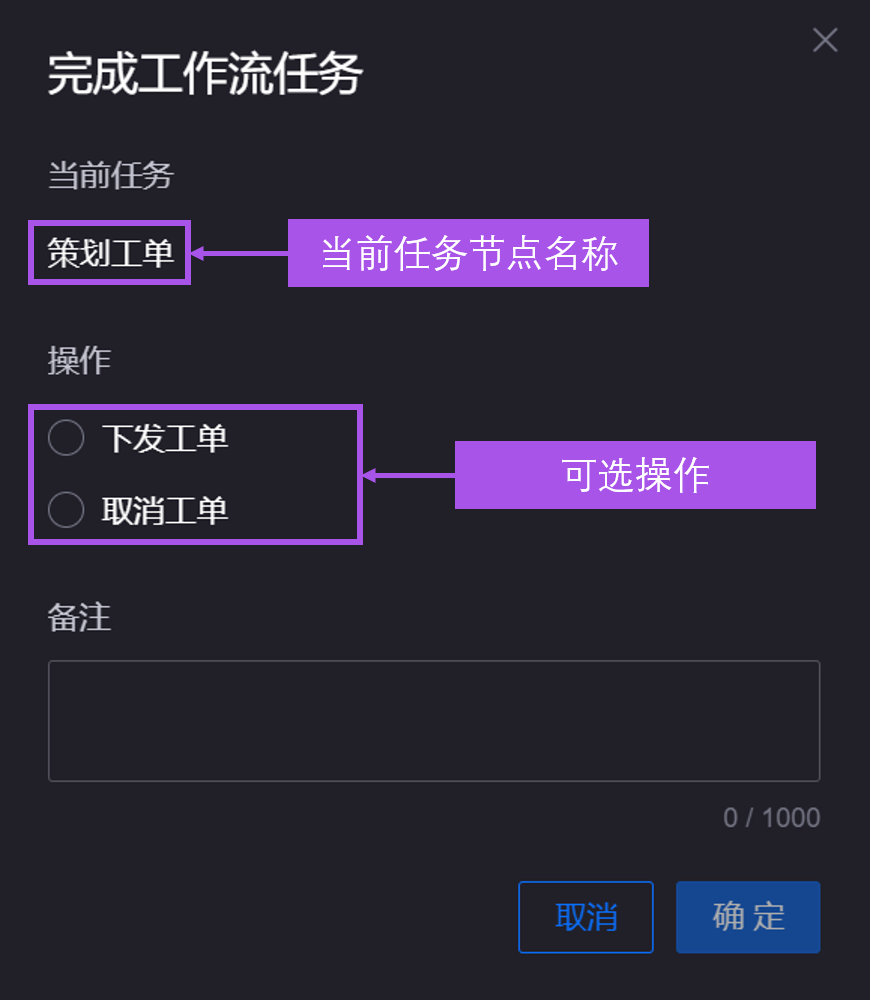
保存¶
指派¶
将当前单据节点指派给某个处理人或处理组。具体步骤如下:
备注
此操作仅影响当前节点的处理人。如果工作流中把后续节点指派给了其他用户组或者人员,流转到该节点时,该节点的处理人会根据工作流设置而更新。
撤销¶
撤销工单。撤销后,工单状态更改为 已撤销,该工单工作流将终止。具体步骤如下:
备注
对于已撤销的工单,可选择右上角 重启,该工作流将会重启并恢复至初始节点。
删除¶
删除工单。删除后,工单不可恢复。具体步骤如下:



